WooCommerce Email Builder – WYSIWYG-E-Mail-Blöcke ziehen und ablegen
Veröffentlicht: 2021-01-01Liefern Sie aufregende und personalisierte Transaktions-E-Mails aus Ihrem WooCommerce-Shop; Benutzerinteressierende Transaktions-E-Mails garantiert mit dem besten WYSIWYG-WooCommerce-E-Mail-Builder. Der effektive WooCommerce-E-Mail-Customizer mit Drag-and-Drop-E-Mail-Builder bietet WooCommerce-Shops die Möglichkeit, personalisierte und angepasste Transaktions-E-Mails mit einfachem Drag-and-Drop zu liefern.
Mit einem idealen E-Mail-Customizer-Plugin können Sie sich darauf verlassen, aufregende, kundeninteressante Transaktions-E-Mails zu liefern. Mit dem E-Mail-Builder von WooCommerce können Sie ohne großen Aufwand dringend benötigte Änderungen an Ihren Transaktions-E-Mails vornehmen. Dies ist der richtige Zeitpunkt, um sich von Ihren langweiligen E-Mails zu verabschieden. Binden Sie Kunden mit personalisierten und viel professionelleren Bestell-E-Mails ein.
Was sollte also der perfekte WooCommerce-E-Mail-Customizer haben? Wie wird das Anpassen von E-Mails einfacher? Sind Drag-and-Drop für den kostenlosen WooCommerce-E-Mail-Vorlagen-Builder anwendbar? Alle Ihre Fragen werden mit dem perfekten Plugin im WooCommerce-Bereich beantwortet. Passen Sie Ihre WooCommerce-Transaktions-E-Mails an und erstellen Sie sie, indem Sie Ihre kreativen Änderungen einfach per Drag & Drop verschieben.
Bevor Sie beginnen, vergewissern Sie sich, dass Sie das beliebte WooCommerce Email Customizer-Plugin installiert und aktiviert haben:
Holen Sie sich das E-Mail-Customizer-Plugin
Inhaltsverzeichnis
- Ziehen und ablegen zum Anpassen, Erstellen Sie Ihre E-Mails
- Installation und Konfiguration des E-Mail-Customizer-Plugins von WooCommerce
- E-Mail-Builder per Drag-and-Drop
- Struktur
- Elemente
- Elemente speichern
- Wie helfen angepasste E-Mails in WooCommerce?
- Vorteile des Erstellens Ihrer eigenen E-Mails
Ziehen und ablegen zum Anpassen, Erstellen Sie Ihre E-Mails
Der E-Mail-Anpasser für WooCommerce ermöglicht es Ihnen, Änderungen vorzunehmen, indem Sie die erforderlichen Änderungen einfach per Drag & Drop verschieben, bietet aber auch die Möglichkeit, Ihre Transaktion mit CSS zu bearbeiten. In diesem Blog werden Sie verstehen, wie wichtig es ist, das erweiterte E-Mail-Anpassungs-Plugin von WooCommerce zu haben, das Ihre WooCommerce-Transaktions-E-Mails ansprechend machen kann.
Wie installiere und ändere ich meine E-Mails mit dem E-Mail-Anpasser für WooCommerce? Das Installieren und Vornehmen von Änderungen an Ihren WooCommerce-Transaktions-E-Mails ist einfach und erfordert keine Codierung oder technisches Fachwissen. Es sind nur ein paar Klicks erforderlich, und Sie sind bereit, ansprechende und effektive WooCommerce-Transaktions-E-Mails zu versenden.
Installation und Konfiguration des E-Mail-Customizer-Plugins von WooCommerce
Das Design von WooCommerce-E-Mail-Vorlagen wird mit Hilfe des E-Mail-Customizer-Plugins revolutioniert. Laden Sie das E-Mail-Customizer-Plugin für WooCommerce herunter und installieren Sie es in Ihrem WordPress-Admin-Panel. Nur ein paar Klicks und schon kann es losgehen.
Erster Schritt : Melden Sie sich bei Ihrem WordPress-Admin-Panel an und gehen Sie zu „Dashboard“.
Schritt Zwei: Klicken Sie auf „Neu hinzufügen“ und wählen Sie die Schaltfläche „Plugin hochladen“.
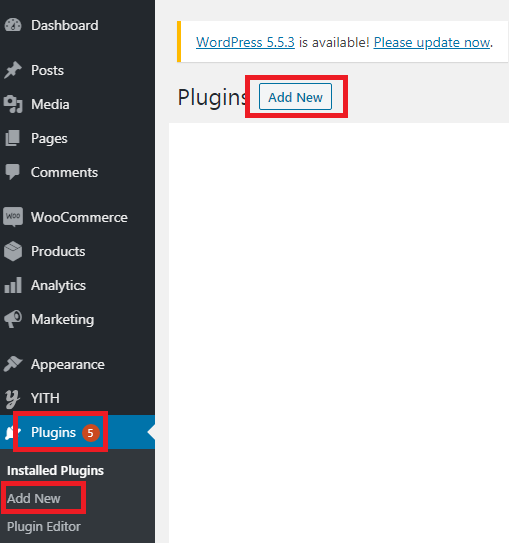
Neu hinzufügen ---> Plugin hochladen
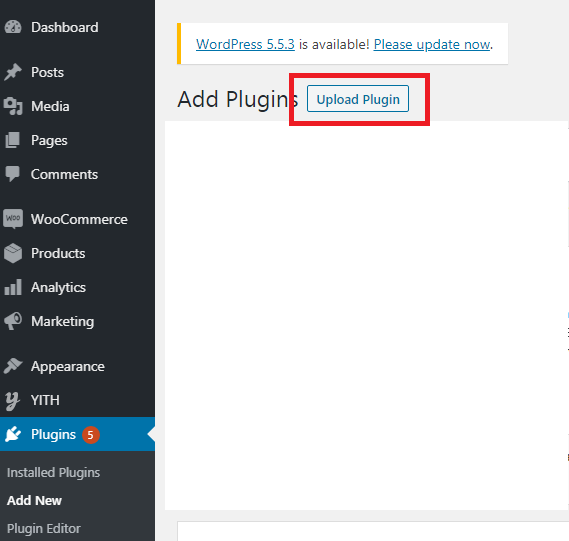
Schritt drei : Wählen Sie die heruntergeladene Datei aus, indem Sie auf die Schaltfläche „Durchsuchen“ klicken, wählen Sie die heruntergeladene ZIP-Datei aus und klicken Sie auf „Installieren“.
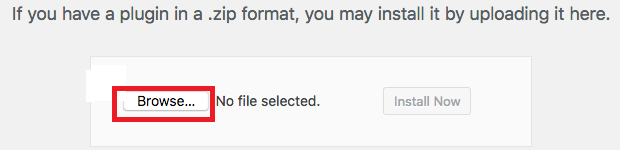
Das ist es, Ihr Plugin ist bereit, den WooCommerce-E-Mail-Vorlagengenerator zu verbessern. Ein einfach zu installierendes und zu integrierendes Plugin mit einer benutzerfreundlichen Oberfläche. Es sind keine Programmierkenntnisse erforderlich, um das Plugin zu installieren und zu verwenden.
E-Mail-Builder per Drag-and-Drop
Wählen Sie den E-Mail-Customizer für das WooCommerce-Plugin aus Ihrem Dashboard aus. Sie erhalten Optionen zum Ändern oder Anpassen einer Vielzahl von Transaktions-E-Mails.
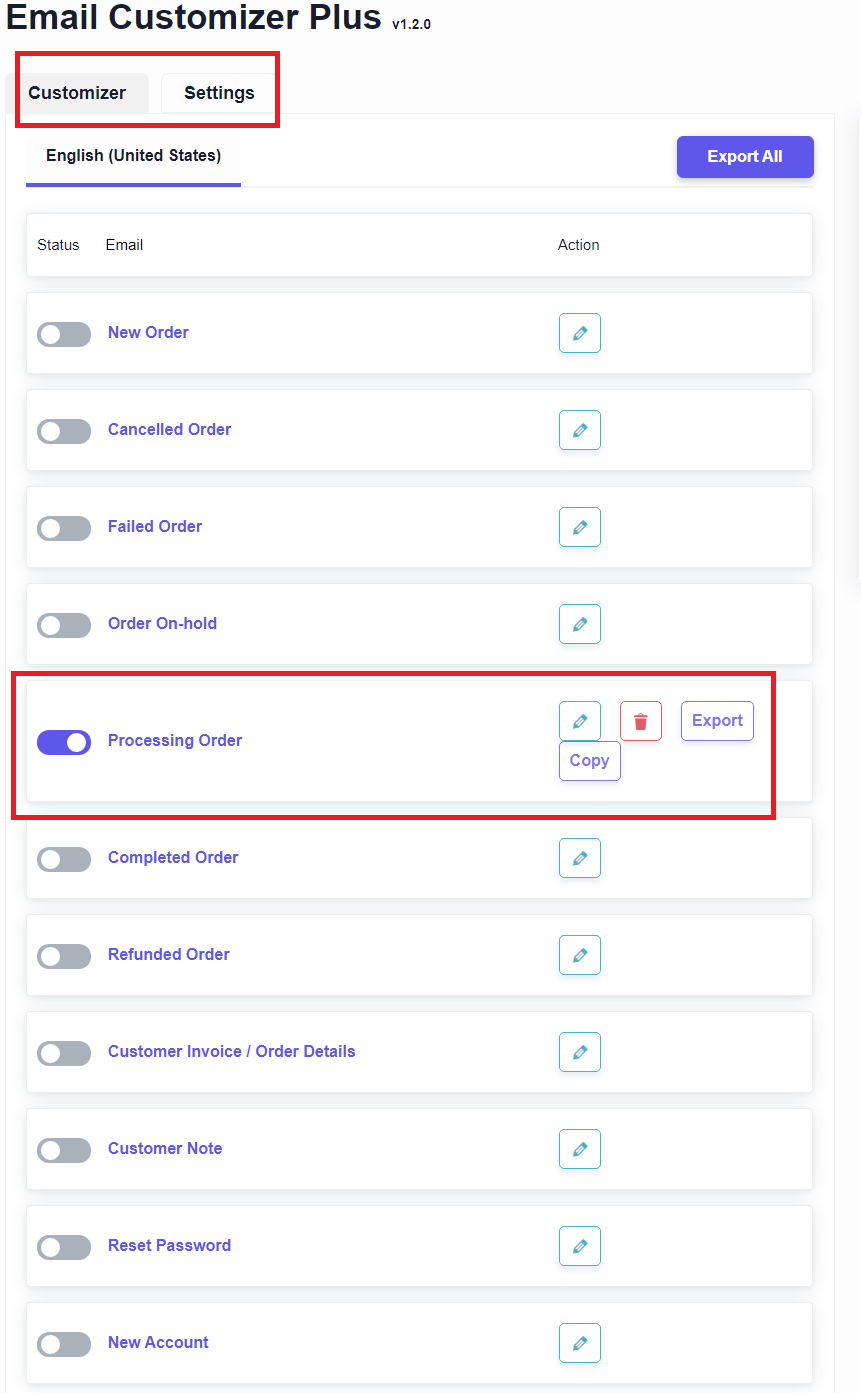
Die Optionen zum Anpassen Ihrer Transaktions-E-Mails sind mit WooCommerce Email Customizer Pro grenzenlos. Bearbeiten Sie die E-Mails, indem Sie die erforderlichen Änderungen einfach per Drag & Drop verschieben. So können Sie kundeninteressierte Transaktions-E-Mails versenden.
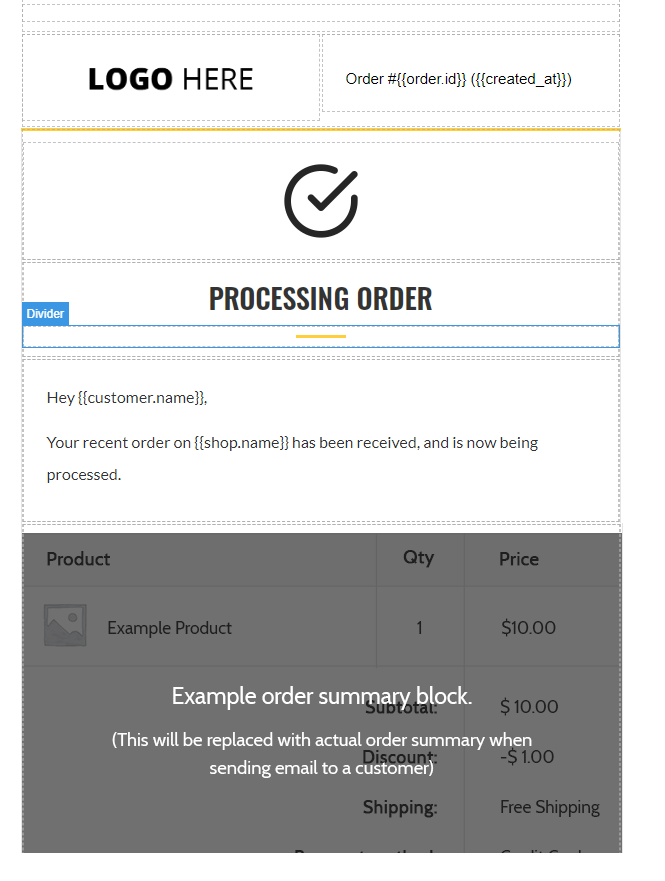
Mit einem effektiven E-Mail-Builder können Sie Ihre WooCommerce-Transaktions-E-Mails ohne Grenzen der Kreativität anpassen. Wählen Sie den Blog aus und gestalten Sie ihn entsprechend Ihrer Zielgruppenanforderung.
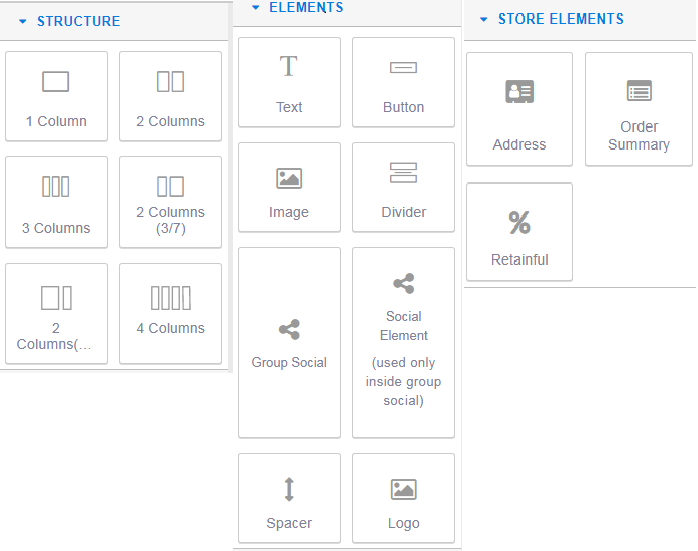
Struktur
Nehmen Sie Änderungen an der Struktur Ihrer E-Mail vor, indem Sie je nach Anforderung einfach eines der Spaltenfelder ziehen und ablegen. Jede Spalte ist so konzipiert, dass sie Ihre Transaktions-E-Mail-Anforderungen erfüllt. Nachdem die Spalte gezogen und abgelegt wurde, können Sie Änderungen an der Position der Spalte vornehmen, indem Sie Auffüllung, Ausrichtung und Abstand anpassen.
1 Spalte – Eine einzelne Spalte zum Bearbeiten des Textkörpers Ihrer Transaktions-E-Mails. Sie können es ziehen und ablegen und die Polsterung, den Abstand usw. je nach Anforderung bearbeiten.
2 Spalten – Mehrere Spalten, um mehr Inhalt in Ihrer Transaktions-E-Mail bereitzustellen, ohne dass Ihre Benutzer nach unten scrollen müssen. Eine ansprechende Struktur mit mehr Platz für die Bereitstellung weiterer Informationen.
3 Spalten – Die dreispaltige Rasterstruktur ermöglicht es Ihnen, die Informationen zu trennen, die Sie Ihren Kunden in den Transaktions-E-Mails zur Verfügung stellen. Dies ist praktisch, wenn Sie detaillierte Informationen bereitstellen möchten.

2 Spalten (3/7) - Zwei Spalten, aber mit jeweils unterschiedlichem Abstand. Eine kleinere erste Spalte und eine größere zweite Spalte stellen sicher, dass Sie ausreichend Platz und Polsteranpassung haben, um die Informationen in Ihren Transaktions-E-Mails genau zu positionieren.
2 Spalten (7/3) – Zwei Spaltenabstand mit einer größeren ersten Spalte im Vergleich zur ersten. Mit perfektem Padding und innerhalb dieser Strukturen können Sie Änderungen an der Ausrichtung des Textes vornehmen
4 Spalten – Alles auf einem Bildschirm, der E-Mail-Empfänger muss nicht nach unten scrollen. Diese vier Spalten ermöglichen es Ihnen, den gesamten Bildschirm zu nutzen und ihn professioneller aussehen zu lassen.
Elemente
Bearbeiten Sie alle Elemente in Ihren Standard-Transaktions-E-Mails, um sie aus jeder Perspektive ansprechender und professioneller zu gestalten.
Text – Ziehen Sie das Textfeld per Drag-and-Drop an eine beliebige Stelle in der Transaktions-E-Mail-Struktur, um Angebote, Informationen oder Rabatttext einzufügen.
Schaltfläche – Integrieren Sie Schaltflächen in Ihre Transaktions-E-Mails, CTA-Schaltflächen für eine bessere Kundenbindung und -reichweite. Kann jetzt eine Schaltfläche in jeden Teil Ihrer WooCommerce-Transaktions-E-Mails einfügen, einfach per Drag & Drop.
Bild – Ersetzen Sie Standardbilder in Ihren WooCommerce-Transaktions-E-Mails und bei Bedarf können Sie ihnen neue Bilder hinzufügen.
Teiler – Eine bemerkenswerte Unterbrechung zwischen zwei zwingenden Teilen in einer Transaktions-E-Mail kann mit einem Teilerblock erfolgen.
Gruppensozial – Teilen Sie Ihre Bewertungen mit einem einzigen Klick in sozialen Medien. Fügen Sie mit diesem Block Social-Media-Symbole in Ihre Transaktions-E-Mails ein
Abstandshalter – Fetter Abstand zwischen zwei Teilen Ihres transaktionalen WooCommerce-E-Mail-Inhalts. Fortlaufende Informationen werden mit Hilfe von Leerzeichen besser lesbar gemacht.
Logo – Ändern oder bearbeiten Sie Ihr WooCommerce-Transaktions-E-Mail-Logo mit dem Logo-Block. Ziehen Sie diesen Block einfach per Drag-and-Drop und nehmen Sie Änderungen an Ihrem Logo vor.
Elemente speichern
Wichtige Details einer WooCommerce-Transaktions-E-Mail können in diesem Teil des E-Mail-Customizers plus Plugin geändert, bearbeitet und aktualisiert werden.
Adresse - Nehmen Sie Änderungen an der Liefer-/Rechnungsadresse des Produkts vor oder fügen Sie eine neue Adresse hinzu, von der aus das Produkt geliefert wird. Ziehen Sie diesen Block einfach per Drag-and-Drop und nehmen Sie die Änderungen vor.
Bestellzusammenfassung – Mit diesem Block kann jedem einzelnen Kunden in einer Transaktions-E-Mail eine vollständige Bestellzusammenfassung übermittelt werden.
% Retainful - Passen Sie E-Mails für die Wiederherstellung verlassener Warenkörbe an.
Die aktualisierten Änderungen können mit den Optionen des E-Mail-Anpassungs-Plugins in der Vorschau angezeigt werden, wie unten gezeigt. Sehen Sie sich eine Vorschau an, nehmen Sie Änderungen vor, speichern und automatisieren Sie die besser angepasste Transaktions-E-Mail.

All diese Funktionen und Optionen machen den E-Mail-Customizer für das WooCommerce-Plugin zum besten im digitalen Bereich. Erstellen Sie mit dem perfekt gestalteten Plugin mit wenigen Klicks eine schöne WooCommerce-Transaktions-E-Mail.
Wie helfen angepasste E-Mails in WooCommerce?
Was Sie sehen, ist das, was Sie bekommen, wenn es um den perfekten WooCommerce-E-Mail-Customizer geht. Eine perfekt gestaltete, professionelle WooCommerce-Transaktions-E-Mail kann Wunder bewirken, wenn es darum geht, die richtige Zielgruppe zu erreichen. Der E-Mail-Customizer Plus für WooCommerce hat sich bei der Verbesserung von Transaktions-E-Mails in WooCommerce bewährt.
Wenn eine E-Mail die Neugier der Leser weckt, veranlasst sie das Publikum, Ihren WooCommerce-Shop zu besuchen. Ein perfektes Plugin sollte es Ihnen ermöglichen, Änderungen basierend auf Ihren Geschäftsanforderungen vorzunehmen und die perfekte, maßgeschneiderte Transaktions-E-Mail zu versenden, das perfekte Plugin zu analysieren und zu identifizieren, das Wunder für Ihr WooCommerce-Geschäft bewirken kann.
Suchen Sie nach erweiterten Funktionen im Plugin, aber denken Sie auch daran, dass es Ihre Geschäftsanforderungen unterstützen sollte. Neben erweiterten Funktionen und erweiterten Optionen muss ein E-Mail-Customizer-Plugin für WooCommerce aufgrund des schnell fortschreitenden Trends in WooCommerce-Shops auf der ganzen Welt regelmäßig aktualisiert werden.
Vorteile des Erstellens Ihrer eigenen E-Mails
Eine angepasste Transaktions-E-Mail bringt Ihrem WooCommerce-Shop weitere Vorteile. Es erhöht die Kundenbindung, indem es eine bessere Eins-zu-Eins-Kommunikation verbessert. Gleichzeitig dient eine personalisierte Transaktions-E-Mail als Bestätigung für Ihre E-Mail. Sie fungieren als eine Art ständige Interaktion zwischen dem Kunden und Ihrem WooCommerce-Shop.
Eine Transaktions-E-Mail wird normalerweise zur Bearbeitung von Bestellungen, abgeschlossenen Bestellungen, erfolgreichen Rückerstattungen und einigem mehr versendet. Ein gemeinsames Element all dieser E-Mails ist, dass sie als Kommunikationsbrücke zwischen Ihrem WooCommerce-Shop und dem Kunden fungieren. Machen Sie das Beste aus jeder Transaktions-E-Mail und liefern Sie ansprechende Transaktions-E-Mails mit einem einzigen Klick.
Eine Transaktions-E-Mail wird zunehmen,
- CTR – Klickrate
- Erhöhte Konversion
- Markenpräsenz
- Nachgewiesene Erfolgsbilanz mit besserem ROI
- Gutschein für nächste Bestellung hinzufügen.
Eine angepasste Transaktions-E-Mail bietet alle obligatorischen Dinge, um die Markenpräsenz, wiederholte Verkäufe und bessere Kundenbeziehungen mit Ihrem Online-Shop zu steigern. Ergebnisse, die Sie mit einer personalisierten Transaktions-E-Mail erzielen, können nie überwältigend sein. Planen Sie also Ihre Strategien und steigern Sie den Umsatz durch maßgeschneiderte Transaktions-E-Mails.
